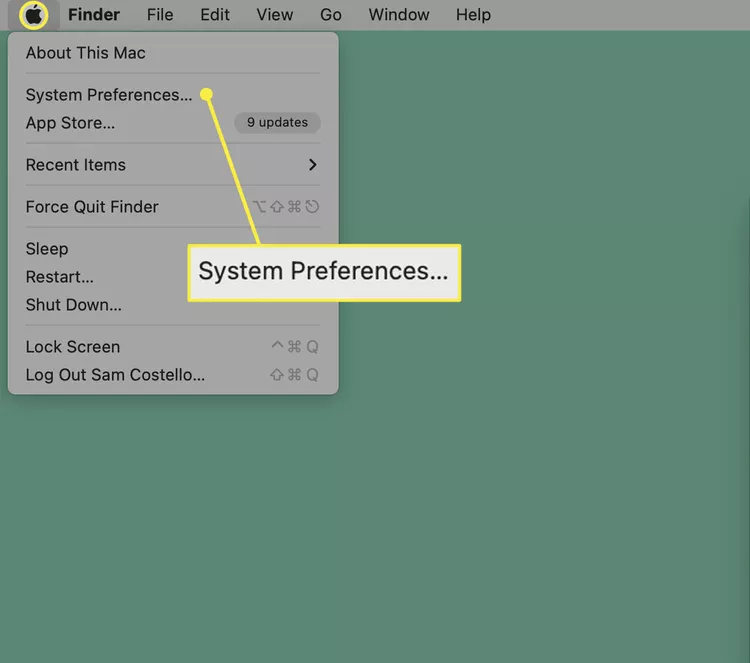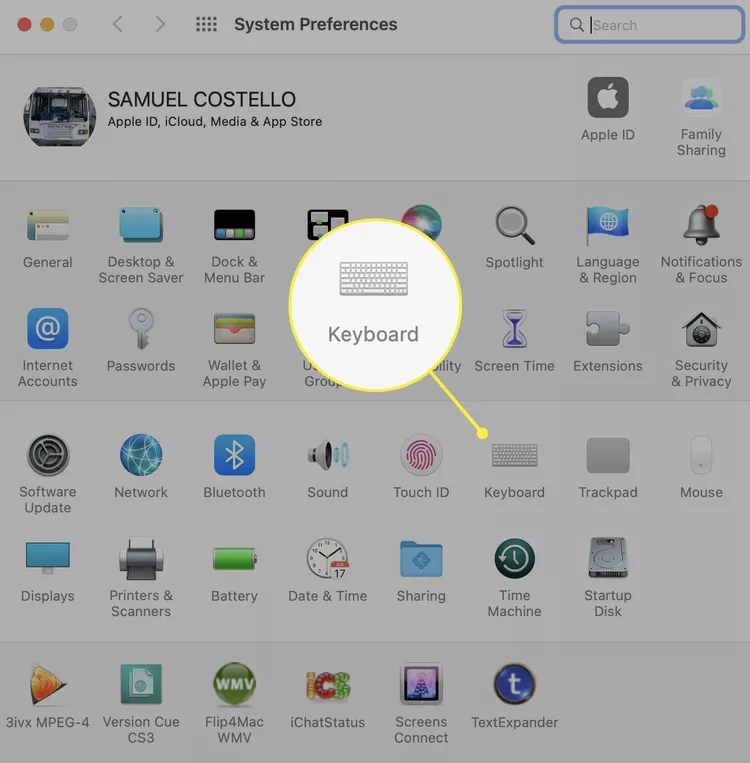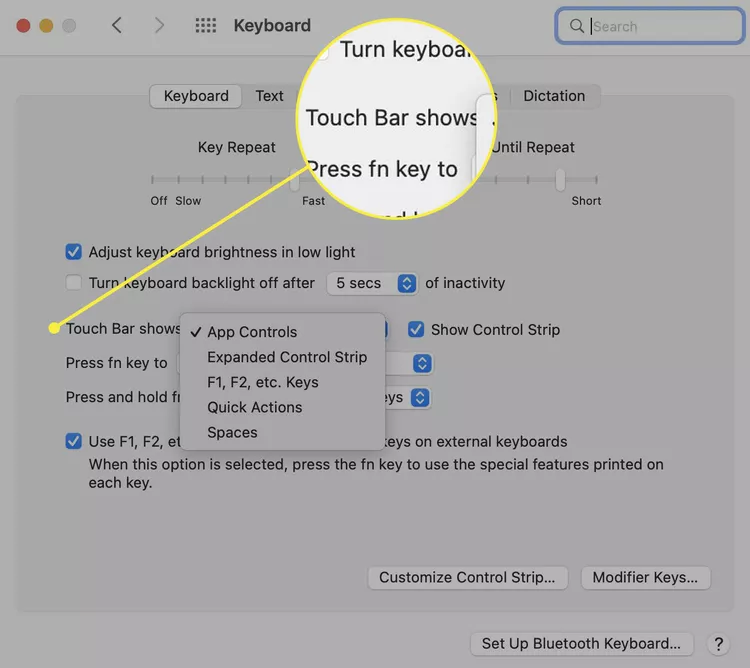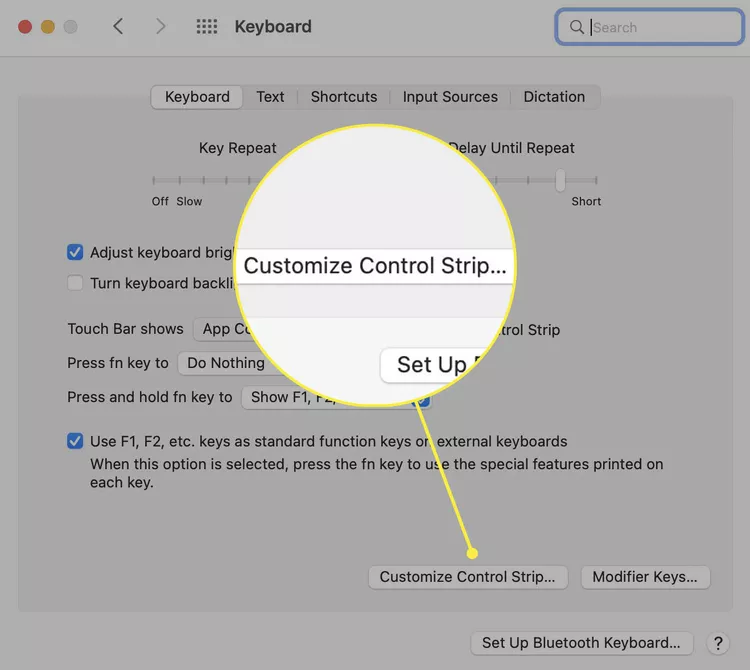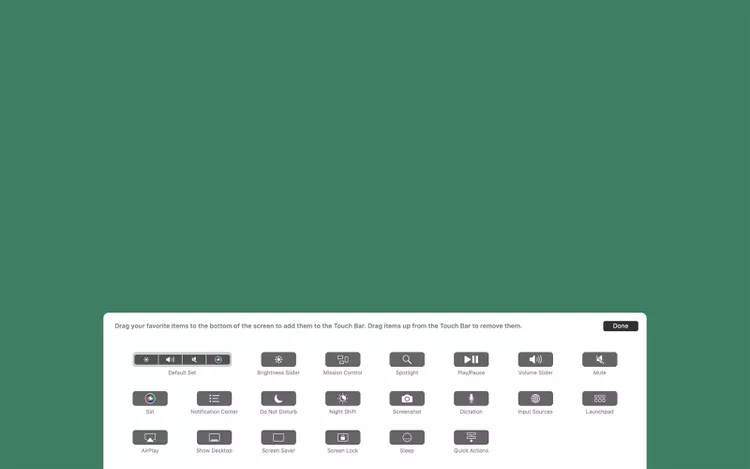如何自定義 MacBook Touch Bar。
本文介紹瞭如何自定義 MacBook Touch Bar 和 Control Strip,以及如何在兼容的第三方應用程序中進行這些更改。
如何自定義我的 Apple Touch Bar?
MacBook Touch Bar 有兩個區域:左側的上下文或基於應用程序的控件和右側的控制條。 控制條顯示相同的圖標 - 屏幕亮度、音量和 Siri的 等 — 無論您使用的是什麼應用程序,左側區域都會根據您的活動而變化。
macOS 讓您可以控制默認情況下觸控欄中的內容,它是否會根據您使用的應用程序而改變,等等。 要自定義 Touch Bar 的一般外觀和功能,請執行以下步驟:
-
單擊蘋果菜單。
-
點擊 系統偏好設置 .
-
點擊 鍵盤 .
-
在選項卡中 鍵盤 , 單擊旁邊的下拉菜單 觸控條優惠 .
-
在此下拉菜單中,您可以選擇 Touch Bar 的佈局和功能。 選項是:
- 應用控制: 選擇此選項可在可用時在 Touch Bar 中顯示特定於應用程序的快捷方式。
- 擴展控制條: 這始終會展開控制條,並且不會顯示應用程序的控件。
- F1、F2等鍵: 想讓您的 Touch Bar 像傳統鍵盤一樣工作,功能鍵位於數字上方嗎? 選擇這個。
- 快速行動: 如果你設置 使用快速操作的自動化 此選項可以更快地訪問它們。
- 展示空間: 使用此選項獲得一鍵式訪問權限以在所有空間之間切換。
您單擊的選項將被應用。 關閉“系統偏好設置”窗口。
想要隱藏控制條? 取消選中旁邊的框 顯示控制欄 .
如何自定義我的 Apple Touch Bar?
功能欄是觸控欄的一部分,由觸控欄右側的圖標組成。 您還可以自定義它以按照您希望的方式工作。 以下是該怎麼做:
-
轉到蘋果菜單 > 系統偏好設置 > 鍵盤 > 鍵盤 .
-
點擊 自定義控制欄 .
-
屏幕上會出現一組 Touch Bar 圖標。 您可以將新圖標從主顯示屏上的圖標堆棧向下拖動到 Touch Bar(嘗試將鼠標“移至”Touch Bar,您會看到您的動作反映在那裡)。 圖標會像你一樣擺動 在 iPhone 上重新排列應用程序 或 iPad。
您也可以從 Finder 跳至此步驟,方法是轉到 寬度 > 觸控條定制 .
-
要刪除不需要的圖標,請將它們從屏幕上的觸控欄向上拖動。
要更改觸控欄圖標的順序,請將鼠標放在觸控欄“中”,單擊要移動的控件,然後拖放。
-
當 Touch Bar 按照您想要的方式排列時,輕點 完成了 .
您可以在應用程序中自定義 MacBook 上的 Touch Bar 嗎?
Apple 於 2016 年隨新款 MacBook Pro 機型推出了 MacBook Touch Bar。 從那時起,所有 MacBook Pro 機型都配備了 Touch Bar——至少在一年前是這樣 2021 從第二代 Apple Silicon MacBook Pro 中移除 . 沒有配備 Touch Bar 的 MacBook Air 機型。
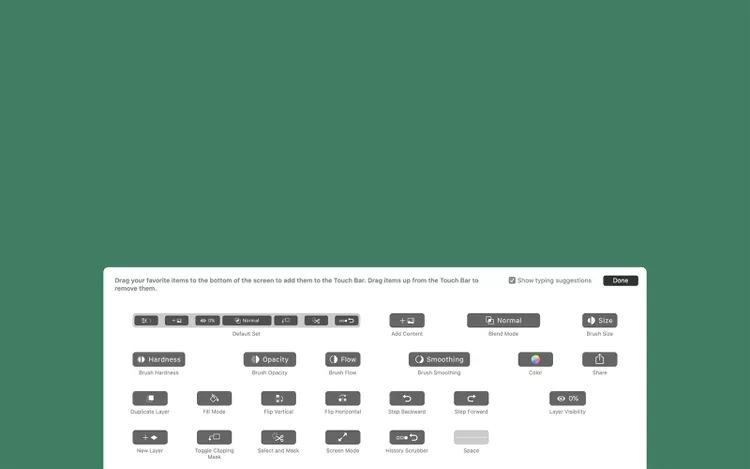
到目前為止,我們已經了解瞭如何自定義 Touch Bar 和 Control Strip,但您也可以自定義 Touch Bar 中顯示的應用程序特定控件(如果您在第 1 步中選擇再次查看它們)。
並非每個應用程序都支持 Touch Bar,但 Apple 的應用程序支持,許多流行的第三方應用程序也支持。
在支持 Touch Bar 自定義的應用程序中,轉到菜單 報價 然後點擊 觸控條定制 . 此應用程序的 Touch Bar 可用的全套選項出現在屏幕上。 按照本文最後一節中的拖放說明自定義此應用程序的控件。